準備 Azure 以進行內部部署災害復原至 Azure
本文說明如何使用 Azure Site Recovery 服務準備 Azure 資源和元件,以便設定內部部署 VMware VM、Hyper-V VM 或 Windows/Linux 實體伺服器至 Azure 的災害復原。
本文是一系列中的第一個教學課程,說明如何為內部部署 VM 設定災害復原。
在本教學課程中,您會了解如何:
- 確認 Azure 帳戶具有複寫權限。
- 建立復原服務保存庫。 保存庫會保存 VM 的中繼資料和組態資訊,以及其他複寫元件。
- 設定 Azure 虛擬網路 (VNet)。 在容錯移轉後建立的 Azure VM 會加入此網路。
注意
這些教學課程示範案例的最簡單部署路徑。 可能的話,會使用預設選項,而不會顯示所有可能的設定與路徑。 如需詳細指示,請檢閱 Site Recovery 目錄的「操作說明」區段中的文章。
登入 Azure
如尚未擁有 Azure 訂用帳戶,請在開始之前先建立免費帳戶。 然後登入 Azure 入口網站。
必要條件
開始之前,請執行下列作業:
確認帳戶權限
如果您剛建立免費的 Azure 帳戶,您就是您的訂用帳戶管理員且具備您所需的權限。 如果您不是訂用帳戶管理員,請與系統管理員合作以指派您所需的權限。 若要啟用新虛擬機器的複寫,您必須具有權限才能:
- 在所選的資源群組中建立 VM。
- 在所選的虛擬網路中建立 VM。
- 寫入至 Azure 儲存體帳戶。
- 寫入至 Azure 受控磁碟。
若要完成這些工作,應將虛擬機器參與者內建角色指派至您的帳戶。 此外,若要管理保存庫中的 Site Recovery 作業,應將 Site Recovery 參與者內建角色指派至您的帳戶。
建立復原服務保存庫
在 Azure 入口網站中,選取 [建立資源]。
在 Azure Marketplace 內搜尋「復原服務」。
選取 [備份和 Site Recovery],然後在 [備份和 Site Recovery] 頁面中按一下 [建立]。
在 [建立復原服務保存庫] 頁面的 [基本]>[專案詳細資料] 區段下,執行下列動作:
- 在 [訂用帳戶] 下。 我們使用 Contoso 訂閱。
- 在 [資源群組] 中選取現有的資源群組,或建立新的資源群組。 例如 contosoRG。
在 [建立復原服務保存庫] 頁面的 [基本]>[執行個體詳細資料] 區段下,執行下列動作:
- 在 [保存庫名稱] 中,輸入易記名稱以識別保存庫。 例如 ContosoVMVault。
- 在 [區域] 選取保存庫所在的區域。 例如 [(歐洲)西歐]。
- 選取 [檢閱 + 建立]>[建立] 以建立復原保存庫。
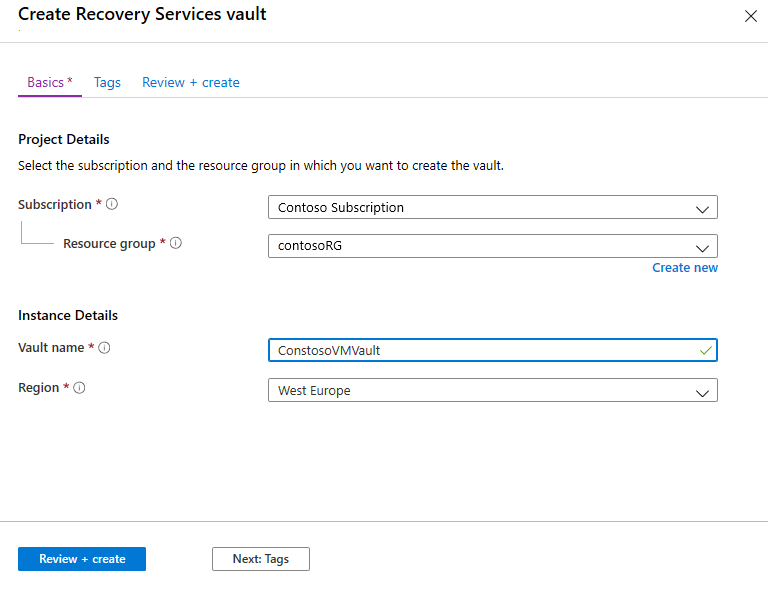
新的保存庫會出現在 [儀表板]>[所有資源] 上,以及主要 [復原服務保存庫] 頁面上。
設定 Azure 網路
內部部署機器會複寫至 Azure 受控磁碟。 發生容錯移轉時,系統會從這些受控磁碟建立 Azure VM,並將其加入您在此程序中指定的 Azure 網路。
在 Azure 入口網站中,選取 [建立資源]。
在 [類別] 下,選取 [網路]>[虛擬網路]。
在 [建立虛擬網路] 頁面上的 [基本] 索引標籤下,執行下列動作:
- 在 [訂用帳戶] 中,選取要在其中建立網路的訂用帳戶。
- 在 [資源群組] 中,選取要在其中建立網路的資源群組。 此教學課程使用現有的資源群組 contosoRG。
- 在 [虛擬網路名稱] 中,輸入網路名稱。 此名稱必須是 Azure 資源群組中的唯一名稱。 例如 ContosoASRnet。
- 在 [區域] 中,選擇 [(歐洲) 西歐]。 此網路必須位於與復原服務保存庫相同的區域中。
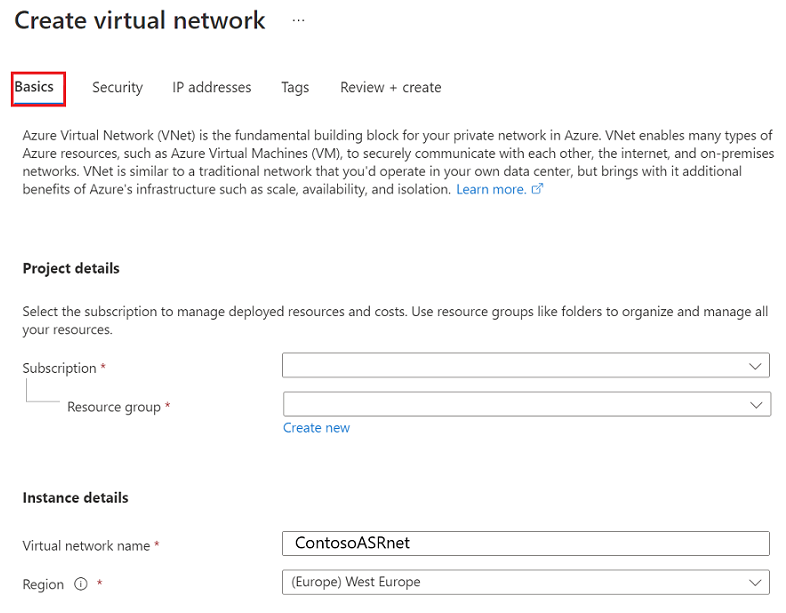
在 [建立虛擬網路]>[IP 位址] 索引標籤中,執行下列動作:
因為此網路沒有子網路,因此您必須先刪除預存的位址範圍。 為此,請選擇可用 IP 位址範圍下的省略符號 (...),然後選取 [刪除位址空間]。
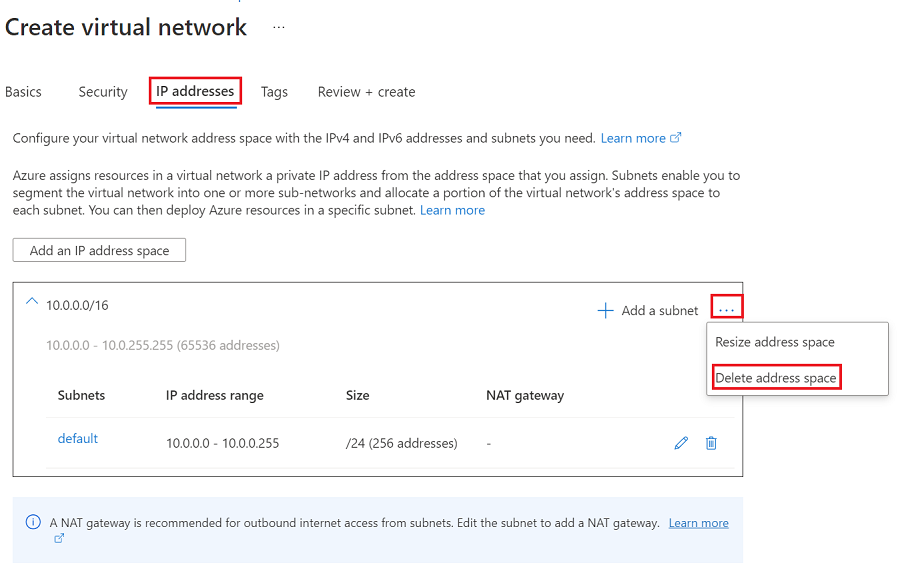
刪除預存的位址範圍之後,請選取 [新增 IP 位址空間]。
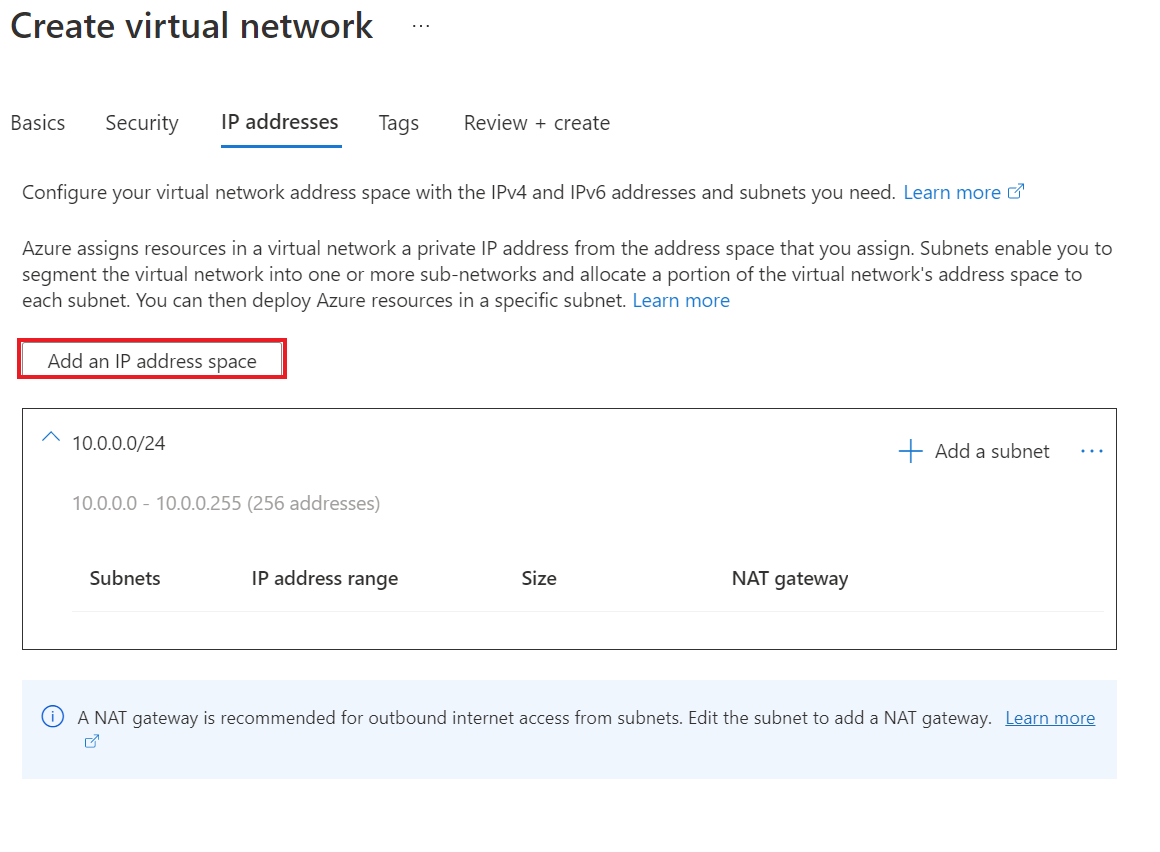
在 [起始位址] 中輸入 10.0.0。
在 [位址空間大小] 下選取 [/24 (256 個位址)]。
選取 [新增]。
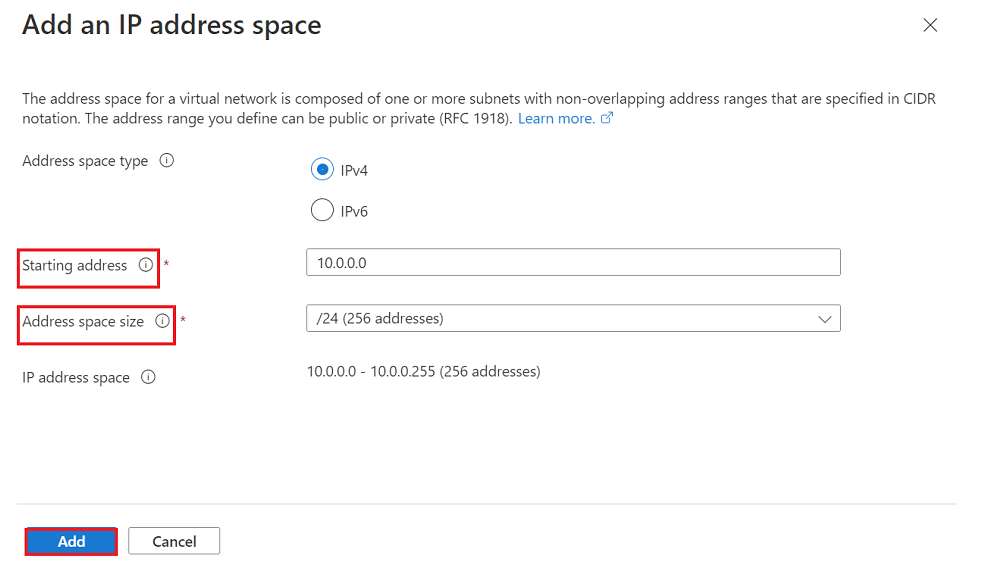
選取 [檢閱 + 建立]>[建立] 以建立新的虛擬網路。
虛擬網路的建立會耗用幾秒鐘時間。 建立後,您會在 Azure 入口網站儀表板中看到它。
下一步
- 針對 VMware 災害復原,準備內部部署 VMware 基礎結構。
- 針對 Hyper-V 災害復原,準備內部部署 Hyper-V 伺服器。
- 針對實體伺服器災害復原,設定組態伺服器和來源環境。
- 了解 Azure 網路。
- 了解受控磁碟。